عمل نسخة احتياطية للويندوز 7
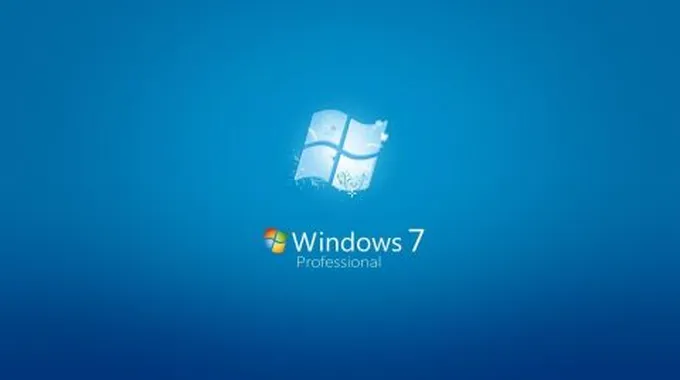
نسخة احتياطية للويندوز7
يُعاني البعض من فقد البرامج أو الملفَّات الموجودة على أجهزة الحاسوب لديهم، وذلك لعدَّةِ أسبابٍ مختلفة، كأن يحصل عطبٌ أو فقدان لملفات نظام الويندوز، أو أنّ بعض المستخدمين يغيِّرون في بعض إعدادات الويندوز، ولا يستطيعون إرجاعها كما كانت سابقاً. ولذلك سمحت شركة مايكروسوفت بخاصيَّة عمل نسخةٍ احتياطيّة لنظام الويندوز، وذلك من أجل إرجاع الملفات، والبرامج، والإعدادات من النُّقطة التي حدَّدها المُستخدم بعمل هذه النُّسخة الاحتياطيّة، كما أنّ المستخدم لن يضطّرَّ لعمل فورماتٍ لجهازه. سنعرض في هذا المقال طريقة عمل نسخة احتياطيّةٍ لويندوز7.
خطوات عمل النسخة الاحتياطية للويندوز7
قبل البدء بالخطوات يجب أن ننوِّه أنَّنا سنحتاج إلى مساحة تخزينية خارجية، أو أن يكون القرص الصَّلب الموجود على جهازنا مقسَّماً لعدَّة أقسام، وذلك من أجل حفظ النُّسخة الاحتياطيّة عليه.
- نضغط على (ابدأ) أو (Start).
- نكتب في خانة البحث (Backup and restore)، فتظهر لنا نافذة الخاصَّة بعمل النُّسخة الاحتياطيّة.
- نضغط على الجملة (Create a system image)، فتظهر لنا النّافذة التي من خلالها سنحدِّد أين سنحفظ النسخة الاحتياطيّة.
- نختار المكان الذي نريد حفظ النُّسخة الاحتياطيّة عليه؛ حيث إنّه يوجد عدَّة خيارات، وهي كالتالي:
- نضغط على الخيار الأول من أجل القسم الذي سنحفظ النُّسخة الحتياطية عليه، ونفرض مثلاً القسم (D)، ثمَّ نضغط على التالي (Next)، لننتقل للخطوة التالية.
- نضغط على الزِّر (Strart backup)، وننتظر وقتاً من الزمن؛ حيث إنّ فترة الانتظار تعتمد على سرعة الجهاز، وكمِّية الملفات الموجودة عليه.
- نضغط على الزِّر (Yes) في النافذة الصَّغيرة التي ستظهر لنا، وبعد أن ينتهي من عمل النسخة الاحتياطيّة نضغط على إغلاق (Close).
- الأول وهو على القرص الصَّلب؛ حيث إنّ الويندوز يكون غالباً على القسم (C)، ولذلك يجب أن نختار قسماً آخر كالقسم (D)، ولكن يجب أن تتوفَّر مساحة جيِّدة ومناسبة للنُّسخة. وهذا ما سنستخدمه.
- الثاني وهو على قرصٍ خارجيٍّ (CD)، ولكن يجب أن يكون من نوع (DVD) لأن مساحته كبيرة للحفظ.
- الثالث وهو حفظ النسخة على الشبكة.
طريقة استعادة النُّسخة الاحتياطية
- نعيد تشغيل الجهاز.
- نضغط بشكلٍ متكرِّرٍ على الزِّر F8 من لوحة المفاتيح حتى ندخل إلى الوضع الآمن.
- نختار (Repair Your Computer)، ثم نضغط على (Enter).
- نضغط على التالي (Next)، ثم نكرِّر نفس العملية مرَّةً أخرى.
- نضغط على إنهاء (Finish)، ثم نضغط على نعم (Yes).
- ننتظر حتى يعيد الجهاز النسخة الاحتياطيّة للنظام، ثم نضغط على إعادة التَّشغيل (Restart)، وهكذا قمنا باستعادة النُّسخة الاحتياطية بنجاح.














